Como acceder:
En el menú Ventas, selecciona la opción Notas de venta
Selecciona la nota de venta con crédito por pagar que se pagará.
Una vez dentro del panel de la nota de venta por pagar:
Haz click en la pestaña Pagos, ubicada debajo del Quick-View.
Haz click en el botón Nuevo pago de cliente.
Captura la cantidad que se abonará en la columna A pagar.
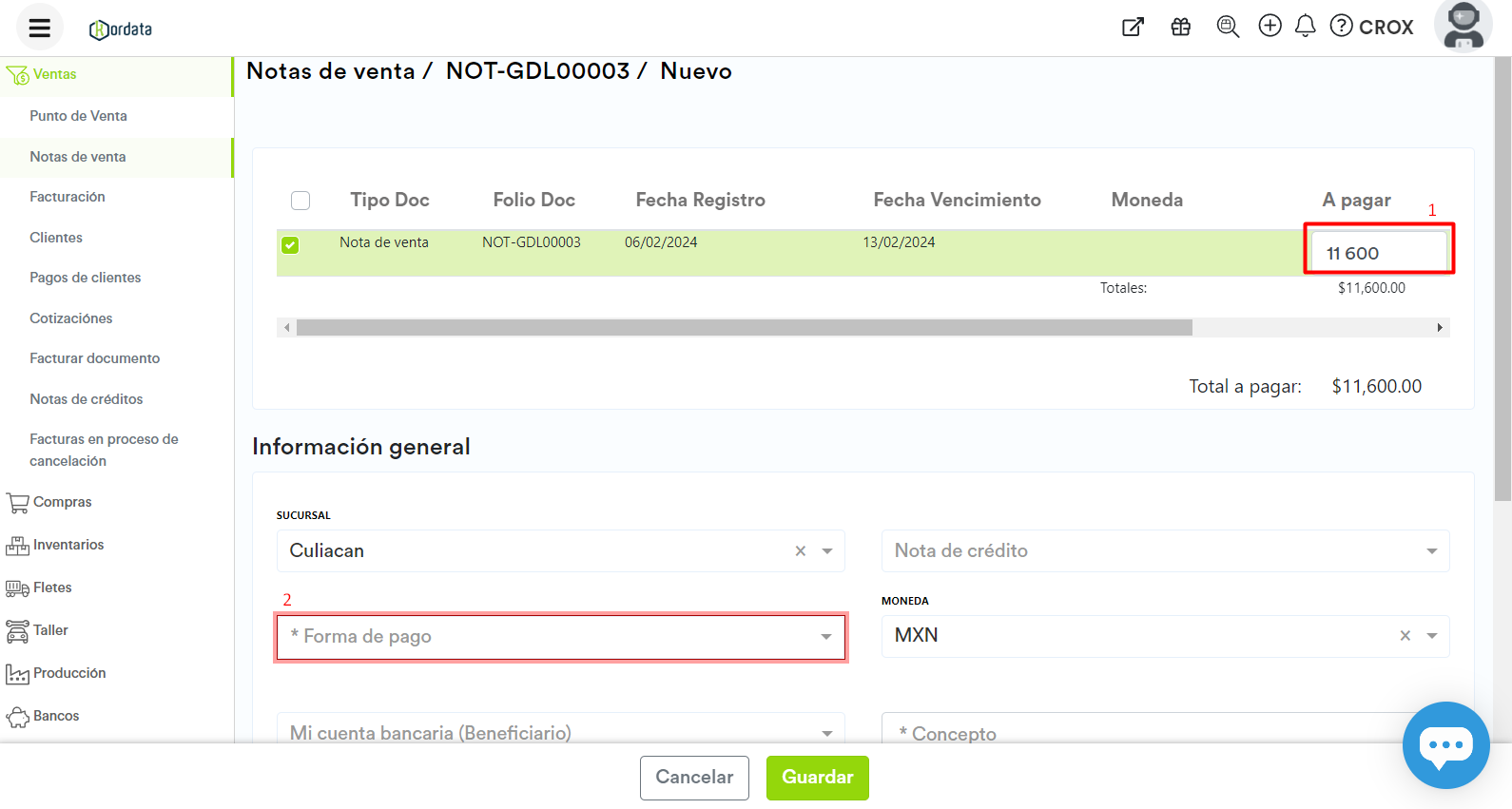
Sucursal: Selecciona la sucursal en la que estás trabajando.
Nota de crédito: Esta casilla se dejará en blanco, ya que no pagaremos con nota de venta a crédito.
Forma de pago: Selecciona la opción que desea utilizar el cliente para pagar su nota de venta a crédito.
Moneda: Selecciona el tipo de moneda que utilizarás, si tu moneda no está en la lista podrás configurarla en: *Configuración del Sistema / Moneda.
Cuenta bancaria: Selecciona la cuenta bancaria con la que se pagará el crédito en caso de haber elegido pago con tarjeta, también puedes crear una nueva.
Concepto: Captura el concepto del pago, por ejemplo: "Pago de crédito".
Fecha de pago: Automáticamente tendrá seleccionada la fecha actual, si deseas puedes seleccionar una fecha específica.
Referencia bancaria: Captura la referencia bancaria del pago realizado con tarjeta en caso de haber elegido esa forma de pago.
Tipo cadena de pago
Banco origen
Cuenta bancaria origen
Certificado de pago

Para guardar el pago de crédito haz click en el botón Guardar que se encuentra en la parte inferior de la pantalla.
Se mostrará un cuadro de diálogo, haz click en Si, guardar para confirmar el pago.


Gestióna tus tickets de venta: cancelaciónes, reimpresiónes y más